よくあるご質問
価格についてのご質問
1Passwordはさまざまなニーズに合わせていくつかのプランを提供しています。
- 1Password Individual:個人使用向けで、パスワードの安全な保管と管理を提供します(DXableでは取り扱いはありません)。
- 1Password Families:最大5人の家族がパスワードを共同で共有し、管理できます(DXableでは取り扱いはありません)。
- 1Password Teams Starter Pack:小規模チームが安全に共同作業できるように設計されています。
- 1Password Business:管理者コントロール、アクティビティーログ、IDプロバイダーとの統合など、大規模な組織向けの高度な機能を提供します。
- 1Password Enterprise:カスタマイズされたオンボーディングとトレーニング、専任のアカウントマネージャー、1Passwordによるガイド付きオンボーディングと拡張を提供します。
1Passwordは、あらゆる規模の企業に対応できるさまざまなプランを提供しています。
1Passwordのビジネスプランでは、ユーザーあたり月額7.99ドル(年払い)で、SIEMツールにイベントをストリーミングする機能などの独自の機能をご利用いただけます。
大規模な組織にはエンタープライズプランが最適です。ビジネスプランの全ての機能に加えて、専任のアカウントマネージャー、オンボーディングおよびカスタマーサクセスマネージャー、カスタマイズされたオンボーディングとトレーニングなどが含まれます。
価格はプランとご利用人数により変動します。詳しくはこちらからお問い合わせください。
1Password Teamsでは、月額定額料金で最大10人が利用できるため、小規模なチームに最適です。大規模なチームの場合は、1Password Businessがおすすめです。このプランでは、IDプロバイダーとの連携、Advanced Protectionによるカスタマイズできるセキュリティーコントロール、監査証跡を作成するための使用状況レポートなど、包括的な保護サービスが用意されています。
1Passwordは無料トライアルをご利用いただけるので、その間に御社に適しているかどうかを判断いただけます。無料期間終了後は、御社に最適なプランをお選びいただけます。強力かつ固有のユーザー名とパスワードを生成したい場合は、無料のオンラインパスワードジェネレーターとユーザー名ジェネレーターをお試しください。
サイバーセキュリティー被害の80%以上は、脆弱なパスワードやパスワードの使い回しが関係しています。そのため、全てのデバイスで強力なパスワードを簡単に作成・使用できるパスワードマネージャーを利用することは、セキュリティーにおいて最も重要な投資の1つだと言えます。
1Passwordでは、決済情報、個人的な書類、ソフトウェアライセンスなどとともに、あらゆる種類のログイン認証情報を保存でき、単なるパスワードマネージャーの域を超えたサービスを提供しています。さらに、ログイン情報がデータ漏洩に巻き込まれた場合に警告する機能や、1Passwordを使用していない相手とも安全に共有や提携が行える機能も備わっています。
ご自宅でも職場でも、直感的に操作できるアプリで簡単にセキュリティーを強化できます。非常に優れたサポートと、データのセキュリティーとプライバシーを守るための妥協のない取り組みがそれを支えています。
製品についてのご質問
1Password(ワンパスワード)のよくあるご質問
1Passwordは、アカウントのクレデンシャル、財務情報、ドキュメント、その他の機密データを保存および管理するために使用できるパスワードマネージャーです。安全なパスワード生成、迅速なフォーム入力、デバイス間の同期を提供します。また、安全なパスワード共有や侵害されたアカウントの監視などの機能も提供します。
はい、安全で信頼していただけます。 1Passwordは、各アカウントのパスワードだけでなく固有のシークレットキーを使い、独自の多層暗号化でデータを保護します。サイバー攻撃者が地球上のどんなコンピューターを使用して攻撃をしかけたとしても、このキーの組み合わせを解読することは不可能です。1Passwordのシステムが侵害されても、Vaultのデータが危険にさらされることはありません。
1Passwordの全ての設計決定は、データの安全性とプライバシーを念頭に置いて行われています。
1Passwordに保存された情報は、保存時および転送時に安全を保つために暗号化されており、それを復号するためのキーを持っているのはあなただけです。1Passwordはあなたの1Passwordデータを見ることはできないため、それを使用、共有、または販売することはできません。
- 1PasswordはAES 256ビット暗号化を使用しています。
- 1PasswordはSOC 2タイプ2認定を受けています。
- マスターパスワードを知っているのはあなただけです。マスターパスワードはデータと一緒に保存されたり、ネットワーク経由で送信されることはありません。
- シークレットキーはデバイス上でローカルに作成されます。マスターパスワードと組み合わせて、サーバーで認証し、1Passwordデータを暗号化します。
1Passwordアカウントは、セキュアリモートパスワード(SRP)を使用して、インターネット経由でクレデンシャルを送信せずに認証します。また、サーバーに送信される全てのトラフィックを暗号化します。
はい! 1Passwordを使用すると、サイトに簡単にサインインでき、強力なパスワードを瞬時に生成してオンラインでの安全を確保し、ログインクレデンシャル、支払いカード情報、住所などの情報を自動入力できます。macOS、Windows、Android、iOS、Linux向けのアプリとブラウザー拡張機能が用意されているので、いつでも情報にアクセスできます。
1Passwordは、エンドツーエンドの暗号化でデータを暗号化し、個人情報にアクセスできるのは本人だけであることを保証します。モバイルデバイスに1Passwordアプリをインストールすると、パスワードやその他の機密データを保存して整理できます。マスターパスワード、生体認証、またはその両方を使用して、このデータにアクセスできます。
1Passwordを使用すると、パスワードを1つだけ覚えておけば済むようになります。その他のパスワードと重要な情報は全て、あなただけが知っているマスターパスワードによって保護されます。全てのデバイス、ブラウザー、OSで利用できる1Passwordは、デバイス間でデータをシームレスに同期します。
データ侵害を含むサイバーセキュリティーインシデントの最も一般的な原因は、脆弱なパスワードまたはパスワードの使い回しです。
1Passwordのようなパスワードマネージャーは、チーム全体が全てのアカウントに対する強力で一意のパスワードの作成・使用に役立ちます。パスワードを全て覚えておく必要はありません。
ネットワーク上で誰が何を使用しているかが分からないと、パスワードセキュリティーの問題がさらに深刻になります。セキュリティープロフェッショナルのほぼ3人に2人(65%)が、個人用デバイスによって従業員のセキュリティー習慣を完全に把握することがより困難になったと述べています。
1Password Extended Access Managementは、全てのID、デバイス、アプリケーション、場所にわたるユーザーアクセスを保護します。そのため、承認されていないアプリでも全てのパスワードが安全であることを保証し、承認されたアプリケーションに従業員を誘導できます。
1Passwordは作業を高速化します。ログインクレデンシャルを自動入力するため、従業員は手動で入力する代わりに時間を節約できます。さらに、忘れたパスワードを思い出す、またはリセットする手間がなくなり、生産性にさらに多くの時間をかけることができます。
企業は、データ、アセット、評判のセキュリティーと、従業員が期待する効率性や利便性とのバランスを取る必要はありません。
新しいサイバー脅威や破壊的なテクノロジーが絶えず出現する、急速に変化する環境において、組織にはセキュリティーと生産性を調和させるソリューションが必要です。
調査によると、従業員の91%がパスワードの使い回しのリスクを理解していますが、66%はそれでも使い回しています。1Passwordで、従業員を安全に保つだけでなく、作業をより速く簡単にするツールを従業員に提供してください。
1Passwordのようなパスワードマネージャーを使用すると、パスワードに関連するITヘルプデスクサポートチケットの数を減らすことができます。このツールは、シンプルな構成で、管理対象アプリケーションと管理対象外アプリケーションに即座にセキュリティーを提供します。
1Passwordは、多くの管理対象外アプリケーションのSSO統合コスト(SSOの裏にアプリを配置するための追加コスト)を大幅に削減します。
1Passwordアカウントを作るには、1Passwordのウェブサイトにアクセスし、ニーズに合ったプランを選択して、メールアドレスでサインアップします。メールを確認したら、指示に従ってアカウントのパスワードを設定し、アカウントを保護します。その後、デバイスに1Passwordアプリをダウンロードし、パスワードやその他の情報を追加できます。
はい。1PasswordはChrome、Firefox、Safari、Microsoft Edge、Braveで利用できます。
はい。1PasswordはiOS、iPadOS、Chrome OS、Androidでご利用いただけます。
はい。1Passwordは場所やデバイスを問わずご利用いただけます。アプリは、macOS、iOS、Windows、Android、Linuxに対応し、さらにコマンドラインでもご利用できます。ブラウザー版は、Chrome、Firefox、Edge、Brave、Safariに対応し、必要なときに情報をスムーズに自動入力してくれます。
1Passwordは、ログイン情報、支払いカード、銀行口座、個人情報、文書などを保護します。
LastPass、Bitwarden、Dashlane、NordPass、Roboformなど、パスワードマネージャーの選択肢は数多くあります。1Passwordは、セキュリティー、利便性、機能性を比類なく組み合わせているため、大企業に最適なパスワードマネージャーです。
業界をリードする1Passwordのセキュリティー対策は、AES 256ビット暗号化を筆頭に複数の技術を使用して、ユーザーだけが情報にアクセスできるようにします。チームメンバー全員にアカウントパスワードとシークレットキーが付与されるため、万が一攻撃者が1Passwordに侵入した場合でも、1Passwordに保存されているデータは安全に保たれます。
1Passwordには、macOS、iOS、Windows、Android、Linuxなど、あらゆるOSに対応した直感的で使いやすいアプリもあります。これらは、AppleのSafari、Google Chrome、Microsoft Edgeなど、全ての主要なウェブブラウザーで動作する便利なブラウザー拡張機能にサポートされています。
1Passwordには、誰でも安全なパスワードを作成できるパスワードジェネレーターが組み込まれており、2要素認証をサポートするウェブサイトやアプリの認証アプリとして機能します。
一方、管理者は合理化された管理コンソールを使用して、1Passwordの設定、使用状況をリアルタイムで監視、権限の管理、カスタムパスワードポリシーの作成などを行うことができます。
はい。1Passwordの専任オンボーディングチームがサポートしますので、1Passwordの導入は想像以上に簡単です。
増え続けるIDプロバイダー(IdP)統合リストにより、プロビジョニングなどの一般的な管理タスクを自動化できます。1Passwordの直感的なアプリにより、チームは作業方法を変更することなく、より安全に作業を行うことができます。
1Passwordはこれまで一度も侵害されたことはありません。しかし、侵害が起こったとしても、あなたのデータは安全です。1Passwordのセキュリティーアーキテクチャーは、その可能性を考慮して、ゼロナレッジとエンドツーエンドの暗号化をVaultとVaultアイテムに採用して設計されています。万が一侵害が起こった場合でも、あなたのデータは常に安全です。
開発者向けのよくあるご質問
1Password Developerは、ソフトウェア開発ライフサイクル全体を通じてシークレットを保護します。
1Password Developerポータルでは、1Password Developerを使い始めるためのツールとリソースが提供されています。
はい、1Password Developerは全てのプランに含まれています。
1Passwordアカウントを作成する必要があります。その後、1Password Developerポータルにアクセスして、開始するためのヘルプを参照してください。そこから、SSHエージェント、CLI、SDK、API、およびその他のツールに関する包括的なドキュメントにアクセスして、1Passwordのアプリケーション統合を開始できます。
統合を開始するには、1Password Developerポータルにアクセスしてください。ここでは、Python、Javascript、Go用の1Password SDKの使用を開始するための手順を順を追って説明しています。
1Passwordは、他のツールと統合することで、既存のセキュリティースタックにシームレスに適合します。IDプロバイダー、2要素認証ソリューション、開発者ツール、主要なセキュリティー情報およびイベント管理(SIEM)ツールと統合できます。SIEMツールの統合には、Splunk、Elastic、Sumo Logic、Panther、Datadogが含まれます。1PasswordイベントAPIを使用して、独自のカスタム統合を構築することもできます。
例えば、IDプロバイダーと1Passwordのパスワード管理ツールを併用すると、ユーザーやグループの管理などの一般的なタスクを自動化できます。また、1Password Events APIを使用して、SplunkやDatadogなどのSIEMツールにアカウントアクティビティーを送信することもできます。
さらに、1Passwordはさまざまな開発者統合を提供しています。これには、IDEおよびCI/CD統合、1Password Shellプラグイン、Gitやその他のワークフロー用に1Passwordから直接SSHキーを生成、保存、使用する機能が含まれます。
IDプロバイダーを1Passwordアカウントに接続することで、一般的な管理タスクを自動化できます。例えば、チームメンバーがIDプロバイダーのグループに追加されると、1Passwordの同じグループに自動的に追加されるように設定できます。1PasswordがIDプロバイダーに接続されている場合、Okta、Microsoft Entra ID、Google OIDC、および汎用OpenID Connect(OIDC)構成を使用する追加のプロバイダーを使用して1Passwordのロックを解除できます。追加のプロバイダーには、Duo、OneLogin、JumpCloudなどがあります。
IdPを介した自動プロビジョニングとデプロビジョニングは、Microsoft Entra ID、Okta、Google Workspace、JumpCloud、OneLogin、Ripplingでサポートされています。2つ目は、SSOによるロック解除を使用することで、従業員は1Passwordアカウントのパスワードではなく、SSOクレデンシャルを使用して1Passwordのロックを解除できるようになります。
はい、1PasswordはSIEMツールとシームレスに統合されます。1PasswordイベントAPIを介して1PasswordをSplunk、DatadogなどのSIEMソリューションに接続することで、セキュリティーイベントとアカウントアクティビティーの監視を自動化できます。この統合により、包括的なセキュリティーの概要を維持し、インシデント対応を合理化し、組織の脅威検出および修復機能を強化できます。
はい、1Passwordは、イベントデータをSIEMにインポートするためのイベントAPIと、顧客のサードパーティーパートナーの請求アカウントのプロビジョニングとデプロビジョニングを管理するためのパートナーシップAPIを提供しています。1Password SDKを使用して1Passwordをアプリケーションに統合でき、1Password Connectサーバーをデプロイして既存のインフラストラクチャー内のプライベートREST APIにアクセスできます。
1Passwordは、JavaScript、Python、Goなど、さまざまなプログラミング言語とプラットフォーム向けのオープンソースSDKを提供しています。これらのSDKでは、1Passwordの機能をアプリケーションに統合するプロセスを簡素化できます。
はい、1Passwordサービスアカウントには、プランごとに異なる時間単位および日単位のレート制限があります。詳細は1Password Developerポータルをご覧ください。
1Password Secrets Automationは、1Password Connectサーバーを使用したプライベートREST APIを使用して、会社のアプリやクラウドインフラストラクチャー内の1PasswordアイテムとVaultに安全にアクセスできるようにするアドオン機能です。
Extended Access Management(XAM)のよくあるご質問
1Password XAMを使用すると、企業はあらゆるデバイスからあらゆるアプリケーションへの全てのサインインを保護できます。
拡張アクセス管理は、従業員が現在使用している管理されていないアプリやデバイスを全て管理するように設計されていない従来のIAMおよび特権アクセス管理システムの制限に対処します。
つまり、従来のIAMが管理対象アプリケーションのみを保護するのに対し、拡張アクセス管理は全てのIDが本物であること、全てのアプリケーションサインオンが安全であること、全てのデバイスが正常であることを保証するという点でさらに優れています。
1Password Enterprise Password Managerのよくあるご質問
エンタープライズパスワードマネージャーは、従業員が強力で固有のパスワードを簡単に作成して自動入力できるようにすることで、データ漏洩の防止に役立ちます。チームメンバーは、スプレッドシートや付箋に頼ることなく、簡単にパスワードを共有できます。
管理者は、プロビジョニング戦略の一環としてエンタープライズパスワードマネージャーを使用して、チームメンバーに業務に必要なものへのアクセスのみを許可できます。
優れたエンタープライズパスワードマネージャーは、パスワードの保存以上の機能を提供します。多要素認証(MFA)コード、SSHキー、ドキュメント、その他の機密情報を保護、整理、共有するために使用できます。
1Password、Bitwarden、Dashlane、Lastpass、NordPass、RoboForm、Enpass、KeePass、YubiKeyなど、さまざまなパスワードマネージャーがあります。1Passwordは、セキュリティー、利便性、機能性の最高の組み合わせを提供します。
パスワードマネージャーは、従業員が作業中に強力で固有のパスワードを簡単に作成して自動入力できるようにすることで、企業がデータ侵害を回避することに役立ちます。パスワード管理ソフトウェアは、チームメンバーに、脆弱になりかねないスプレッドシートや付箋に頼らずに簡単にパスワードを共有する方法も提供します。
優れたビジネスパスワードマネージャーは、パスワードの保存以上の機能も提供します。多要素認証(MFA)コード、SSHキー、ドキュメント、クレジットカード、その他の機密情報の保護、整理、共有に使用できます。
1Passwordのようなパスワードマネージャーは、従業員が強力なパスワードを簡単に生成、保存、自動入力できるようにすることで、セキュリティーインシデントのリスクを軽減します。1Password BusinessおよびEnterpriseのユーザーは、セキュリティーポリシーとカスタムルールの作成、サインイン試行の監視、レポートの生成など、多くの高度な機能も利用できます。
大規模なチームのクレデンシャルとシークレットの管理をお考えであれば、1Passwordのエンタープライズパスワードマネージャーの詳細をご覧ください。管理者は、プロビジョニング戦略の一環としてエンタープライズパスワードマネージャーを使用して、チームメンバーに業務に必要なものへのアクセスのみを許可し、それ以上のアクセスは許可しないようにできます。
多くの企業セキュリティーインシデントや侵害は、脆弱なパスワードやパスワードの使い回しに起因しています。1Passwordなどのパスワードマネージャーを使用すると、従業員全員が強力なパスワードを簡単に生成、保存、自動入力できるため、リスクが軽減されます。1Passwordは導入と使用が簡単で、無料のカスタマイズされたオンボーディングとトレーニング、専任のカスタマーサクセスマネージャーがおり、1Passwordサブスクリプションの有効期間中、全てご利用いただけます。
現代のビジネスは、セキュリティーに重点を置いた多くの標準と認証を考慮する必要があります。それらは全て少しずつ異なりますが、共通の要件は、強力なパスワードや多要素認証(MFA)の使用など、組織が安全なログオン手順を備えていることです。
ビジネスパスワードマネージャーは、デバイス、SaaS、クラウドのセキュリティーコンプライアンスをチェックリストから除外することに役立ちます。1Passwordを使用すると、全員が強力なパスワードを使用していることを確認し、重要なクレデンシャルにアクセスできるユーザーを制御できます。従業員は、MFAをサポートするサービスの安全で便利な認証システムとして1Passwordを使用することもできます。
データ漏洩の主な原因は、脆弱なパスワードやパスワードの使い回しです。1Passwordなどのパスワードマネージャーは、従業員が強力なパスワードを簡単に生成、保存、自動入力できるようにすることで、セキュリティーインシデントのリスクを軽減します。1Password Businessのユーザーは、セキュリティーポリシーやカスタムルールの作成、サインイン試行の監視、レポートの生成など、さまざまな高度な機能も利用できます。
1Passwordエンタープライズパスワードマネージャーは、ログインクレデンシャルとシークレットを安全に保存するために150,000を超える企業から信頼されています。
SSOは長い間、生産性とセキュリティーの両方に対応するソリューションとして認識されてきましたが、SSOだけでは目的を果たすことがますます難しくなっています。アプリの30~50%がSSOで保護されていないためです。パスワードマネージャーは、SSOではないアプリケーションも保護し、不明または管理対象外のアプリケーションやツールに強力で一意のクレデンシャルを提供します。
1Passwordのエンタープライズパスワードマネージャーは、パスワードのリセットや時間のかかるパスワードのローテーションをなくすのに最適です。また、組織がパスワードから完全に脱却することにも役立ちます。
1Passwordでは、3つの方法のいずれかでパスワードレスを実現できます。1つ目は、従業員が顔や指紋などの生体認証を使用してパスワードマネージャーのロックを解除できるようにすることです。
2つ目は、パスワードよりも高速で安全なパスキーをサポートすることです。この新しい種類のログインクレデンシャルは、Adobe、Docusign、GitHubなどのエンタープライズソフトウェアを含む、多くのウェブサイトやアプリでサポートされています。
最後に、顧客やエンドユーザー向けには、Passage by 1Passwordが、わずか数行のコードでアプリやウェブサイトに追加できるパスワードレス認証を提供します。既存の認証フローをパスキーに完全に置き換えるか、堅牢なパスワードレス認証と顧客ID管理ソリューションを構築できます。
生産性を追求する中で、従業員はIT部門が知らないサービスに定期的にサインアップしています。
1Passwordは、従業員がサインアップする際に強力で固有のパスワードを使用していることを確認し、IT部門とセキュリティーチームがそれらのアカウントを可視化できるようにします。
まず、デスクトップコンピューター、モバイルデバイス、ウェブブラウザーなど、組織内で使用される全てのデバイスとプラットフォームにインストールします。ユーザーディレクトリーなどの既存のシステムとの統合を設定し、ユーザーロールに合わせて調整された強力なパスワードポリシーと権限を適用するようにマネージャーを構成します。
チームメンバーに、それぞれのデバイスでマネージャーに安全にアクセスする方法を指導します。自動入力や自動パスワード更新などの機能を活用して、セキュリティーを強化し、プラットフォーム間でユーザーエクスペリエンスを合理化します。ソフトウェアを定期的に更新し、監査を実施して、セキュリティーポリシーへのコンプライアンスを確保し、保存されているクレデンシャルの整合性を維持します。
エンタープライズパスワードボールトは、組織がパスワード、APIキー、証明書などの機密クレデンシャルや機密データを管理および保存するために設計された、安全な集中管理場所です。暗号化されたパスワードボールトは、組織のデータとシステムのセキュリティーと整合性を維持するために不可欠です。
パスキーのよくあるご質問
パスキーは、パスワードに完全に代わる新しい種類のログインクレデンシャルです。パスキーを使用すると、顧客は生体認証をスキャンして全てのデバイスのアカウントに簡単かつ安全にログインできます。
舞台裏では、各パスキーは2つの部分で構成されています。最初の部分はシークレットキーで、顧客のデバイスから出ることはなく、サインインするサイトやアプリと共有されることはありません。2番目の部分は公開キーで、公開しても安全です。つまり、ログインするウェブサイトやアプリによって確認され、保存されます。
1Passwordではパスワードレスこそ未来だと信じており、誰もがより早くそこに到達できるように支援したいと考えています。常にサインインの手間を省くよう努めており、パスキーはその目標に向けた重要なステップです。パスキーは素晴らしいアイデアであるだけでなく、成功に必要な重要な業界サポートを備えたオープンスタンダードでもあります。
そのため、1PasswordはApple、Google、Microsoftなどの他のパスキー支持者が参加するFIDOアライアンスに加盟し、パスワードレスログインクレデンシャルのサポートに取り組んでいます。
パスキーは記憶する必要がなく、「脆弱な」パスキーというものは存在しません。これは、顧客のデバイスが顧客に代わって基礎となるシークレットキーと公開キーを生成するためです。
パスキーは、基盤となるシークレットキーが顧客のデバイスから外に出ることがないため、従来のパスワードのようにフィッシングされることはありません。そのため、ソーシャルエンジニアリング詐欺にも耐性があります。
パスキーは安全なだけでなく、非常に便利です。パスワードを手動で作成する必要はなく、入力したり記憶したりする必要もありません。サインインするときは、Touch IDやWindows Helloなどの生体認証を使用するか、デバイスのパスワードまたはPINを入力して本人確認を行うだけです。
はい! パスワードマネージャーは、全てのデジタルシークレットを管理する理想的な方法であり、パスキーにとってこれまで以上に重要になります。1Passwordを使用すると、ウェブサイトやアプリのパスキーを作成し、パスワード、クレジットカード、その他の個人データとともに安全に保管できます。また、全てのデバイスに安全に同期されます。
フィッシングは、ハッカーがユーザーを騙してパスワードやクレジットカード番号などの機密情報を漏らそうとするときに発生します。パスキーは、騙されて漏らしてしまう可能性のあるプレーンテキストのパスワードや「シークレット」が存在しないため、フィッシングに対する優れた防御策となります。これが、パスキーが従来のパスワードよりも安全である理由の1つです。
パスキーを使用したサインインは、これ以上ないほど簡単です。まず、ログインページを開くか、ウェブサイトまたはアプリでサインインボタンを選択します。次に、認証手順を完了するためのプロンプトが表示されます。これは通常、Touch ID、Face ID、またはWindows Helloによる生体認証で行われます。生体認証を使用できない場合は、通常デバイスのロックを解除するために使用するPINまたはパスワードがシステムによって要求されます。その後、アカウントにサインインします。
パスキーでアカウントを保護している場合は、2要素認証を有効にする必要はありません。なぜでしょうか?パスキーには既に2つの要素が組み込まれています。つまり、ユーザーが所有するもの(パスキーが保存されているデバイス)と、ユーザー自身(生体認証)または知っていること(デバイスのパスコードまたはPIN)です。そのため、各パスキーには多要素認証が組み込まれています。
パスキーは、シングルサインオン(SSO)で保護されていない仕事関連のアカウントを保護するための効果的な方法です。ただし、使用を開始する前に、組織のITまたはセキュリティーチームの担当者に相談することをお勧めします。
1Passwordでパスキーのサポートが利用可能になりました。ブラウザーでデスクトップ版の1Passwordが使えるほか、iOS 17またはiPadOS 17を実行しているデバイスでiOS版1Passwordを使用して、パスキーを保存・サインインできます。さらに、macOS、iOS、Windows、Android版の1Passwordを使用して、保存したパスキーを表示、管理、共有できます。
もちろん、パスワードは一夜にしてなくなるわけではありません。ほとんどの人は、しばらくの間、パスワード、パスキー、その他のクレデンシャルを使い分けることになります。1Passwordを使ってこの移行を乗り切りましょう。1Passwordは、どのような方法でサインインしても常に信頼できるシステムです。
Passageは、パスキー、マジックリンク、SMSまたはメールのログインコードなど、あらゆる種類のパスワードレス認証をサポートしており、手間を減らしユーザーが常にサインインできるようにします。
Passkey Completeは、その名前が示すように、ユーザー管理を含むオールインワンの認証ソリューションです。ログインエクスペリエンスはデフォルトでパスキーに設定され、他のパスワードなしの方法にフォールバックします。
一方、Passkey Flexは、既存の認証フローにパスキーログインを追加し、パスキーとパスワードの両方を引き続きサポートしたい組織向けです。
パスワードジェネレーターのよくあるご質問
ユーザー名ジェネレーターのよくあるご質問
最もよいユーザー名は、ハッカーが推測することが事実上不可能で、ブルートフォース攻撃で解読するには時間がかかりすぎるほどランダムなユーザー名です。ランダムに生成されたユーザー名には、自分の名前、生年月日、居住地など、明白な情報や個人を特定できる情報は含めないでください。
強力なパスワードと同様に、ランダムなユーザー名には2種類あります。1つ目は、fZjaLuvzLyExhwrQFjwVのようにランダムな文字を含むユーザー名です。2つ目は、siding-snag-aquacade-corbelのように、実在するが関連のない単語を組み合わせたユーザー名です。どちらの方法も安全ですが、1Passwordなどのパスワードマネージャーに頼らずにユーザー名を記憶する必要がある場合は、後者の方法が便利です。
さまざまなユーザー名を作成して記憶する最適な方法は、パスワードマネージャーを使用することです。1Passwordにはユーザー名ジェネレーターとパスワードジェネレーターが組み込まれており、安全なアカウントクレデンシャルを生成する手間が省けます。
パスワードマネージャーを使用すると、ブラウザーやアプリで安全なユーザー名とパスワードを自動入力できます。これにより、Facebookなどのソーシャルメディアアプリ、ChatGPTなどのAIツール、Tumblrなどの公開プラットフォームなどに簡単にサインインできます。
パスワードマネージャーの一般的なよくあるご質問
パスワードマネージャーは、保存したい全てのパスワードを生成して保存するアプリです。パスワードは安全に保存され、ログインが必要なときにウェブサイトやアプリに自動的に入力されます。パスワードマネージャーは、オンラインでの安全を確保するための強力で一意のパスワードを作成して記憶し、ユーザーが入力する必要がないように入力します。
多くのパスワードマネージャーでは、パスワードだけでなく、クレジットカード、機密文書、安全なメモなどを保存するオプションも提供されています。
はい、パスワードマネージャーは安全です。特に、使用しない場合に比べて安全です。パスワードマネージャーは、強力で一意のパスワードを生成して保存する利便性を提供するだけでなく、オンラインでの安全の維持を容易にし、適切なセキュリティー習慣を促進します。
はい、しかしほとんどのパスワードマネージャーは、侵害に対して複数のセキュリティーレイヤーを採用しています。ハッキングされたからといって、必ずしもデータにアクセスできるわけではありません。どのようなシナリオでもハッキングを完全に回避する方法はありませんが、評判のいいパスワードマネージャーは、侵害が発生した場合にデータを安全に保つためにどのようなプロセスを実施しているかを透明に説明します。
パスワードマネージャーの価格はさまざまです。一般的に、個人の場合、無料から年間60ドルまでの範囲です。ユーザー数を増やしたり、ビジネス用のパスワードマネージャーを使用したりする場合は、価格が高くなります。
はい。無料のパスワードマネージャーはパスワードの生成と保存の基本をカバーしているかもしれませんが、デバイス間でのパスワードの同期、侵害の検出、ダークウェブの監視、2要素認証、強化された暗号化などの機能は利用できません。
はい、ほとんどの有料パスワードマネージャーは、クラウドを介してさまざまなデバイスにパスワードを同期することで、複数のデバイスで動作します。
専用のパスワードマネージャーを使用するのが最も安全で便利なオプションです。ブラウザーパスワードマネージャーはまだ利点が限られており、専用のパスワードマネージャーよりも安全性が低い可能性があります。とは言え、組み込みのブラウザーパスワードマネージャーを使用するのは何もないよりはましですが、次の点に注意してください。
- 組み込みのブラウザーパスワードマネージャーは特定のブラウザーに限定されているため、別のブラウザーを使用したり、携帯電話、職場、その他のデバイスでパスワードを同期したりすることはできません。
- 多くのブラウザーパスワードマネージャーはパスワードのみを保存するため、セキュリティーで保護されたメモ、機密文書、クレジットカードなどの他のアイテムを保存することはできません。
- 家族や同僚とパスワードを安全かつ便利に共有できません。
- パスワードにアクセスできなくなった場合、別のデバイスでパスワードを回復したり、家族やチームメンバーを介してアカウントを回復したりできなくなる可能性があります。
パスワードの一般的なよくあるご質問
パスワードを定期的に変更する必要はありません。不便なだけでなく、パスワードを定期的に変更すると、アカウントを作成するときに強力で複雑なパスワードを選択し、侵害によって危険にさらされた場合にのみ変更するよりも、データ侵害やハッカーの攻撃に対して脆弱になります。
人間はランダムなことが得意ではありません。新しいパスワードを作成するときに、予測可能なパターンに陥りがちです。パスワードは単純で、覚えやすく、末尾に付ける数字や特殊文字だけを変えるため、連続した順序で増えていくことがよくあります。このような単純で予測可能なパスワードパターンは、簡単にハッキングされてしまいます。
いいえ、パスワードはすぐになくなるわけではありません。パスワードは開発者にとって実装が簡単で、長い間広く使われてきましたが、パスワードレスのオプションはまだ実現されていません。例えば、パスワードをなくしても、全ての形式の認証がなくなるわけではありません。
顔認識や指紋スキャンなどの生体認証は、パスワードを回避するためのより一般的な方法になっています。しかし、侵害されたパスワードはいつでも変更できますが、生体認証は変更できません。このような問題はまだ解決が必要ですが、まだ解決には至っていません。
パスワードレスの未来という考えが、パスワードマネージャーアプリへの投資を妨げている場合は、パスワードマネージャーを選択する際に、ソリューションの進化に合わせてアプリがパスワードレス化に適応できるほど俊敏であるかどうかを検討してください。
当面は、強力で固有のパスワード、2要素認証、パスワードマネージャーが、オンラインでの安全を確保するための最善の選択肢です。パスワードの使用方法は今後も進化し続けますが、パスワードの重要性はこれまで以上に高まっています。そのため、当面は既存のパスワード管理の改善に重点を置くことをお勧めします。
はい。自分でパスワードを作成するよりも、ランダムに生成されたパスワードを使用する方が安全です。ただし、全てのパスワードジェネレーターが同じように構築されているわけではありません。使用するパスワードジェネレーターがセキュリティー認定を受けており、ログを保存せず、その仕組みとプロトコルが透明であることを確認することが重要です。
強力なパスワードを作成するには、次のベストプラクティスに従ってください。
- パスワードは少なくとも16文字にしてください。長いほど安全です。
- ランダム性はパスワードの強度にとって重要な要素であり、真にランダムなパスワードを生成する最良の方法はパスワードジェネレータを使用することです。
- パスワードやログインクレデンシャルに関連するフィールドには、個人を特定できる情報は絶対に含めないでください。
メールと銀行口座のログインに同じパスワードを使い回している場合、攻撃者は1つのパスワードを盗むだけで両方のアカウントにアクセスでき、危険度は2倍になります。同じパスワードを14個の異なるアカウントに使用している場合、攻撃者の仕事は非常に簡単になります。パスワードジェネレータを使用して、覚えやすい一意のパスワードを作成することで、自分自身を保護できます。
はい。パスワードの共有は、本質的に危険ではありません。安全に行う方法を知っておく必要があります。パスワードを共有する最も安全な方法は、エンドツーエンドの暗号化を備えたパスワードマネージャーを使用することです。これにより、送信中でもデータが常に保護されます。パスワードを賢く管理することで、個人情報の盗難、金銭的損失、アカウントのロックアウトから保護されます。
優れたパスワードマネージャーアプリは、あなたに代わって作業を行い、使用しているウェブサイトのセキュリティー上の問題を警告して、全てのアカウントを安全に保つことができます。また、Have I Been Pwnedを使用して、複数のデータ侵害を検索し、メールアドレスや電話番号が侵害されていないかどうかを確認することもできます。
データ侵害が発生した場合は、次の手順に従ってください。
- すぐにパスワードを変更してください。
- 2要素認証をオンにしてください。
- 自分のアカウントを監視し、信用レポートを確認してください。
以下のベストプラクティスに従って積極的に行動することで、将来的に危険にさらされるのを防ぐこともできます。
- 強力で固有のパスワードを作成してください。常にパスワードジェネレーターを使用し、パスワードは使い回さないでください。
- クレジットカード番号を保護してください。可能な場合は、Apple PayまたはGoogle Payを使用してください。または、プライバシーカードを使用してカード番号をシークレットに保ってください。
- 使わなくなった古いアカウントを削除してください。放置されたアカウントには個人情報やプライベートな情報がたくさん残っているため、ハッカーの攻撃を受けやすくなります。また、アカウント数が少なければ少ないほど、データ侵害に巻き込まれる可能性も低くなります。
パスワードのセキュリティーの一般的なよくあるご質問
2要素認証(2FA)は、ユーザー名とパスワードを正常に入力した後にコードの入力を要求するか、他の方法で本人確認を行うことで、ログインのセキュリティーをさらに強化するシステムです。
2要素認証は、オンラインサービスにログインするときに、ユーザーが自分のIDを確認するためのオプションを複数持つため、多要素認証(MFA)と呼ばれることもあります。最高のセキュリティー対策を講じても、パスワードが漏洩したり、盗まれたり、誤って共有されたりすることがあります。そこで2要素認証が役立ちます。
生体認証は、固有の生体特性を通じてユーザーの身元を確認する方法です。指紋スキャン、顔認識、網膜スキャン、虹彩認識、音声IDがあります。2要素認証と同様に、生体認証はアカウントのセキュリティーをさらに強化します。
ワンタイムパスワードまたは時間ベースのワンタイムパスワードは、生成された使い捨てパスワードで、本人確認に使用できます。これは、アカウントへのアクセスを許可するために従来のパスワードと併用される2段階認証の形式です。支払いの送信やアカウントのパスワードの変更など、機密性の高い操作を実行するときにも必要になることがあります。
いいえ。セキュリティーの質問のポイントは、ユーザーが知っている本当のことなので、ユーザーが覚えられるということです。残念ながら、これは推測しやすいことにもなります。セキュリティーの質問を、2番目の強力で一意のパスワードのオプションとして扱うと、セキュリティーの質問によって追加の保護を追加できます。例えば、セキュリティーの質問に最初のペットの本名で答える代わりに、答えとしてランダムなパスワードを生成し、パスワードマネージャーアプリに保存できます。
ビジネスセキュリティーの一般的なよくあるご質問 UP
この考え方を育むことで、企業とその顧客を保護できるだけでなく、従業員が必要な方法で働けるようにし、その過程で安全性を維持することで、全体的な生産性も向上します。
セキュリティー文化の構築には時間、トレーニング、継続的な強化が必要ですが、時間の経過とともに、企業のセキュリティー文化は次のようになります。
- 従業員の生産性とセキュリティーの確保
- ITの負荷の軽減
- DevOpsプロセスを合理化し、開発ワークフローを効率化
- チームが使用している全てのツールを監視
- 職場でも自宅でも従業員の安全を確保